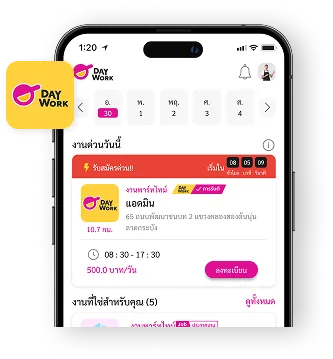วันที่โพสต์: 23 January 2023 วันที่อัปเดต: 8 July 2025
รีวิว วิธีการสมัคร และใช้งาน Gmail ฉบับมือใหม่ !!
ขั้นตอนไม่ยุ่งยาก ใช้เวลาไม่กี่นาทีก็เสร็จ แถมยังสมัครฟรี และเอาไปใช้ในแพลตฟอร์มต่างๆ ของ Google ได้อีกด้วย Daywork แนะนำเลยว่าใครที่ยังไม่มี มาสมัคร Gmail เผื่อเอาไว้กันจะดีกว่า!
ขั้นตอนการสมัคร Gmail ใหม่
- เข้าไปที่เว็บไซต์ Gmail (https://www.gmail.com/) แล้วคลิกปุ่ม "สร้างบัญชี”
- กรอกข้อมูลส่วนตัวให้ครบถ้วน ทั้งชื่อ-นามสกุล วันเกิด เพศ ชื่ออีเมล์ และรหัสผ่าน
- สร้างชื่ออีเมล์ใหม่ ซึ่งต้องไม่ซ้ำใคร และผ่านเงื่อนไขที่ทาง Gmail กำหนดไว้
- สร้างรหัสผ่าน ที่กำหนดได้อย่างน้อย 8 ตัว ประกอบไปด้วยตัวอักษรอังกฤษ และตัวเลขผสมกัน แล้วกดยืนยัน
- กรอกหมายเลขโทรศัพท์มือถือ เพื่อยืนยันบัญชีของเรา ตัวเลือกนี้ไม่บังคับ แต่จะมีประโยชน์ในการกู้คืนบัญชี ในกรณีที่เราไม่สามารถเข้าถึงบัญชีได้
- ตรวจสอบข้อกำหนดในการให้บริการ และนโยบายความเป็นส่วนตัวของ Google แล้วคลิก "ถัดไป"
- ปฏิบัติตามคำแนะนำ เพื่อดำเนินการตามขั้นตอนการตั้งค่าบัญชีให้เสร็จสิ้น รวมถึงยืนยันที่อยู่อีเมล์ และตั้งค่าตัวเลือกการกู้คืน
หลังจากที่สมัครอีเมล์ Gmail กันไปแล้ว สามารถใช้งานเบื้องต้นได้ตามวิธีการนี้เลย!
วิธีการใช้งาน Gmail เบื้องต้น
- หากต้องการอ่านอีเมล์ ให้คลิกไปที่อีเมล์ในกล่องจดหมาย และหากต้องการตอบกลับอีเมล์ ให้คลิกปุ่ม "ตอบกลับ"
- คลิกปุ่ม “เขียน” เพื่อสร้างอีเมล์ใหม่
- สามารถทำเครื่องหมายอีเมล์ว่าสำคัญ เก็บถาวร ลบ หรือติดป้ายกำกับ เพื่อให้กล่องจดหมายของเราเป็นระเบียบได้
- เปลี่ยนลักษณะที่ปรากฏของกล่องจดหมาย สร้างป้ายกำกับ และโฟลเดอร์แบบกำหนดเอง รวมถึงตั้งค่าตัวกรอง เพื่อจัดระเบียบอีเมล์โดยอัตโนมัติ
- เข้าถึงแอป Google อื่นๆ เช่น Google ไดรฟ์และ Google ปฏิทินผ่านบัญชี Gmail ของเราได้
ทริคเล็กๆ สำหรับใช้ Gmail แบบมือโปร
- ค้นหาอีเมล หรือคำหลักที่ต้องการโดยสามารถใช้แถบค้นหาที่ด้านบนของกล่องจดหมายของเรา
- Gmail ใช้การเรียนรู้ของเครื่อง เพื่อระบุอีเมล์ที่สำคัญโดยอัตโนมัติ และทำเครื่องหมายด้วยแท็ก "สำคัญ" อีกทั้งเราคุณยังสามารถทำเครื่องหมายอีเมล์ว่าสำคัญ หรือไม่สำคัญได้ด้วยตนเองด้วย
- เมื่อได้รับอีเมล์สแปม อีเมล์เหล่านั้น จะถูกส่งไปยังโฟลเดอร์ "สแปม" โดยอัตโนมัติ และเราสามารถรายงานอีเมล์สแปมได้ ด้วยการคลิกไปที่ปุ่ม "รายงานสแปม"
- ทำเครื่องหมายอีเมล์สำคัญ ด้วยดาวเพื่อติดตามอีเมล์เหล่านั้นได้อย่างสะดวก และรวดเร็ว ซึ่งอีเมล์ที่ติดดาวทั้งหมดของเรา จะถูกบันทึกไว้ในโฟลเดอร์ "ติดดาว"
- หลังจากที่ตอบกลับอีเมล์ และต้องการล้างออกจากกล่องจดหมาย ให้ใช้ปุ่ม "ส่งและเก็บถาวร" เพื่อส่งการตอบกลับ และเก็บถาวรอีเมล์ต้นฉบับได้ในขั้นตอนเดียว
เป็นอย่างไรกันบ้าง สำหรับเคล็ดลับ และวิธีการที่ Daywork ได้รวบรวมมาฝากกัน มาลองทำขั้นตอน และทริคๆ ดีทั้งหมดนี้ แล้วการใช้งาน Gmail ของเพื่อนๆ จะกลายเป็นเรื่องที่ง่ายดาย ไม่ยุ่งยาก สับสนอีกต่อไป!
ติดตาม Daywork ได้ที่ช่องทาง
Facebook : www.facebook.com/daywork.th
Website : www.daywork.co
Linkedin : www.linkedin.com/company/daywork-thailand
Blockdit : www.blockdit.com/dayworkthailand